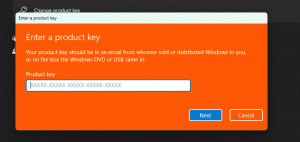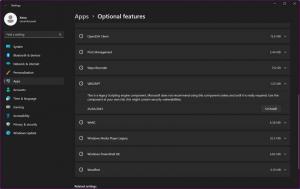Získejte nové barevné schéma v příkazovém řádku ve Windows 10
Jak již možná víte, existuje nové barevné schéma v aktualizaci Windows 10 Fall Creators Update pro příkazový řádek, dostupný od sestavení 16257. Existuje problém, který brání zobrazení těchto nových barev, i když jste provedli upgrade sestavení. Nové schéma získali pouze uživatelé, kteří provedou čistou instalaci Windows 10 sestavení 16257. Tady je oprava.
Podle Microsoftu má klasické barevné schéma problémy s čitelností kvůli tmavým barvám použitým v příkazovém řádku. Tyto barvy nejsou vhodné pro moderní jasné IPS a TFT LCD obrazovky s vysokým rozlišením displeje. Staré schéma bylo vytvořeno pro staré CRT displeje.
V aktualizaci Windows 10 Creators Update aktualizoval Microsoft konzolu Win32, což je základní technologie pohánějící jak příkazový řádek, tak PowerShell s plnou podporou 24bitových RGB true color.
Stejný výstup s novým barevným schématem:
Nyní aktualizovali předdefinované barevné schéma o nové barevné kombinace. Rafinované barevné schéma je jasnější. To dává konzolovým aplikacím svěží vzhled a dojem. Následující srovnání ukazuje rozdíl mezi starým a novým barevným schématem.
Chcete-li získat barevné schéma v příkazovém řádku v systému Windows 10, Udělej následující.
- Otevřete Poznámkový blok a vytvořte nový prázdný dokument.
- Zkopírujte a vložte následující text do poznámkového bloku:
Editor registru systému Windows verze 5.00 [HKEY_CURRENT_USER\Console] "ColorTable00"=dword: 000c0c0c. "ColorTable01"=dword: 00da3700. "ColorTable02"=dword: 000ea113. "ColorTable03"=dword: 00dd963a. "ColorTable04"=dword: 001f0fc5. "ColorTable05"=dword: 00981788. "ColorTable06"=dword: 00009cc1. "ColorTable07"=dword: 00cccccc. "ColorTable08"=dword: 00767676. "ColorTable09"=dword: 00ff783b. "ColorTable10"=dword: 000cc616. "ColorTable11"=dword: 00d6d661. "ColorTable12"=dword: 005648e7. "ColorTable13"=dword: 009e00b4. "ColorTable14"=dword: 00a5f1f9. "ColorTable15"=dword: 00f2f2f2
- Nyní uložte text výše jako soubor REG. V programu Poznámkový blok spusťte příkaz Soubor - Uložit a jako název souboru včetně uvozovek zadejte "Console-Colors.reg". Dvojité uvozovky jsou důležité, aby bylo zajištěno, že soubor bude mít příponu *.reg a nikoli *.reg.txt. Soubor můžete uložit na libovolné požadované místo, například jej můžete umístit do složky Plocha.
- Nyní poklepejte na soubor Share.reg, který jste vytvořili. Potvrďte výzvu UAC a kliknutím na Ano ji sloučte do registru.
- Aby se změny provedené úpravou registru projevily, musíte to udělat odhlásit se a přihlaste se ke svému uživatelskému účtu.
Případně si můžete stáhnout následující soubory registru a použít nebo vrátit barevné schéma příkazového řádku.
Stáhněte si soubory registru
Pomocí vylepšení registru můžete získat nové barvy v jakémkoli předchozím sestavení aktualizace Windows 10 Creators Update bez instalace sestavení 16527.
Zde jsou například barvy z Windows 10 Build 16257:
Toto jsou výchozí barvy ve Windows 10 Build 16251:
Toto jsou barvy po použití vyladění ve Windows 10 Build 16251:
Toto jsou výchozí barvy ve Windows 10 Build 14393 "Anniversary Update":
Toto jsou moderní barvy ve Windows 10 Build 14393 „Anniversary Update“:
Takže to lze udělat v každém stavět a jakékoli edice systému Windows 10.
Zásluhy za toto vylepšení a výzkum patří společnosti Richard Szalay.